Note
- Δημιουργήστε αντίγραφα ασφαλείας όλων των δεδομένων στο τηλέφωνό σας προτού πραγματοποιήσετε επαναφορά εργοστασιακών ρυθμίσεων, γιατί η λειτουργία επαναφοράς θα διαγράψει όλα τα δεδομένα και τις ρυθμίσεις στη συσκευή σας.
Η Samsung είναι μία από τις πιο δημοφιλείς μάρκες κινητών τηλεφώνων στον κόσμο. Οι περισσότεροι νέοι προτιμούν να χρησιμοποιούν τηλέφωνα Samsung εάν δεν επιλέγουν iPhone. Ωστόσο, ανεξάρτητα από το ποια μάρκα έξυπνου τηλεφώνου χρησιμοποιείτε, υπάρχουν μερικές φορές που δεν μπορείτε να χρησιμοποιήσετε το τηλέφωνό σας ομαλά, η Samsung δεν αποτελεί εξαίρεση. Όταν υπάρχει σφάλμα λογισμικού, οθόνη που δεν αποκρίνεται, κάρτα SIM μη ανιχνεύσιμη κ.λπ. στο τηλέφωνό σας Samsung, μπορείτε να προσπαθήσετε να επανεκκινήσετε το τηλέφωνό σας για να διορθώσετε αυτά τα ζητήματα. Εάν δεν είναι δυνατή η επανεκκίνηση της Samsung με επιτυχία, ίσως να κάνετε επαναφορά εργοστασιακά επιτέλους. Πώς να επανεκκινήσετε ή να επαναφέρετε τη Samsung εύκολα και με ασφάλεια; Αυτό το άρθρο θα σας πει την απάντηση.
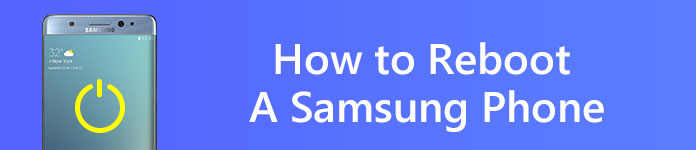
Επανεκκινήστε το τηλέφωνο Samsung
Εάν το τηλέφωνό σας Samsung είναι παγωμένο και δεν αποκρίνεται, πατήστε και κρατήστε πατημένο το κουμπί λειτουργίας και το κουμπί έντασης ταυτόχρονα για περισσότερο από 7 δευτερόλεπτα για επανεκκίνηση.
Υπάρχει κάτι που πρέπει να έχετε υπόψη σας πριν από την επανεκκίνηση της Samsung.
Τι πρέπει να κάνετε εάν η Samsung σας εξακολουθεί να παγώνει ή μερικές φορές δεν ανταποκρίνεται μετά την επανεκκίνηση;
Εάν η επανεκκίνηση της συσκευής σας δεν μπορεί να βοηθήσει την Samsung να λειτουργεί ομαλά, αξίζει να δοκιμάσετε την επαναφορά εργοστασιακών ρυθμίσεων στη Samsung.
Εάν το τηλέφωνό σας Samsung είναι παγωμένο ή δεν αποκρίνεται από καιρό σε καιρό, αλλά μπορείτε να το χρησιμοποιήσετε μερικές φορές, μπορείτε να κάνετε μη αυτόματη επαναφορά εργοστασιακών ρυθμίσεων.
Note
1Μεταβείτε στο Μενού για να επιλέξετε Ρυθμίσεις.
2Βρείτε "Δημιουργία αντιγράφων ασφαλείας και επαναφορά" και κάντε κλικ σε αυτό.
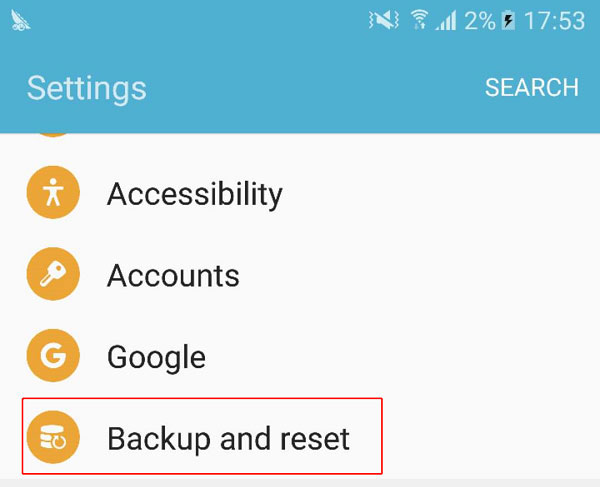
3Επιλέξτε "Επαναφορά εργοστασιακών δεδομένων" από τη λίστα και, στη συνέχεια, κάντε κλικ στην επιλογή "Επαναφορά συσκευής" για να πραγματοποιήσετε επαναφορά εργοστασιακών ρυθμίσεων στο τηλέφωνό σας Samsung.
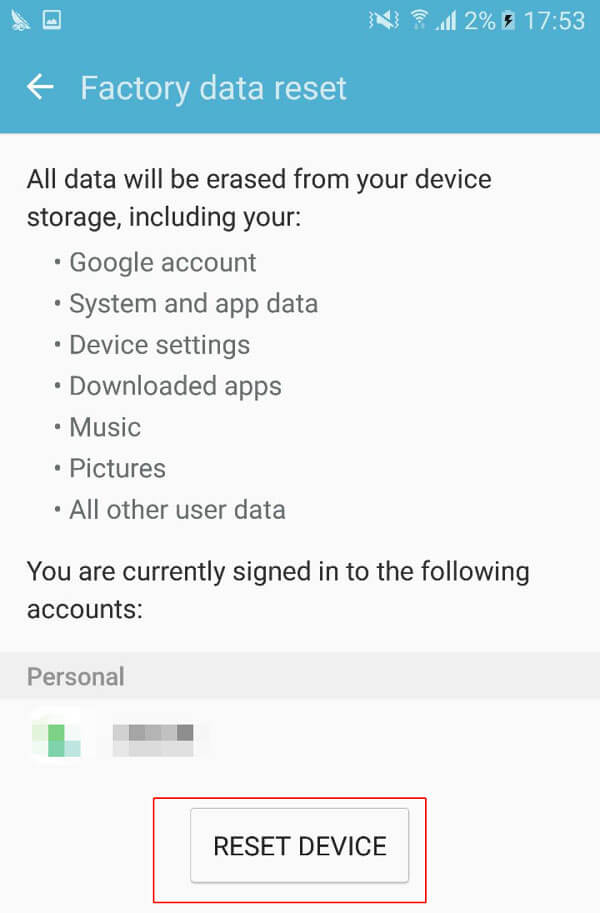
Μπορείτε να δημιουργήσετε αντίγραφα ασφαλείας όλων των δεδομένων από τη Samsung στον υπολογιστή σας πριν επαναφέρετε το τηλέφωνό σας. Δημιουργία αντιγράφων ασφαλείας και επαναφορά δεδομένων Android Aiseesoft είναι ένα από τα καλύτερα εργαλεία δημιουργίας αντιγράφων ασφαλείας που μπορούν να προσφέρουν βοήθεια. Παρέχει έναν απλό τρόπο δημιουργίας αντιγράφων ασφαλείας και επαναφοράς όλων των τύπων αρχείων στη συσκευή σας Android.
Χαρακτηριστικά του Aiseesoft Android Data Backup & Restore

Βήμα 1 Πραγματοποιήστε λήψη και εκκίνηση του Android Data Backup & Restore.
Βήμα 2 Επιλέξτε "Δημιουργία αντιγράφων ασφαλείας και επαναφορά δεδομένων Android".
Βήμα 3 Συνδέστε τη Samsung στο λογισμικό με καλώδιο USB.
Βήμα 4 Επιλέξτε Δημιουργία αντιγράφων ασφαλείας δεδομένων συσκευής ή Δημιουργία αντιγράφου ασφαλείας με ένα κλικ ανάλογα με το αίτημά σας για δημιουργία αντιγράφων ασφαλείας των αρχείων σας Android.
Τι γίνεται αν η Samsung σας δεν ανταποκρίνεται συνεχώς και δεν έχετε πλέον πρόσβαση σε αυτήν; Λάβετε υπόψη αυτή τη λύση.
Βήμα 1 Απενεργοποιήστε τη Samsung πατώντας το κουμπί λειτουργίας.
Βήμα 2 Πατήστε ταυτόχρονα την ένταση του ήχου, το κουμπί Μενού / Αρχική σελίδα και στη συνέχεια η Samsung θα εκκινήσει σε λειτουργία ανάκτησης.
Βήμα 3 Επιλέξτε "διαγραφή δεδομένων / επαναφορά εργοστασιακών ρυθμίσεων" από το μενού ανάκτησης. Μπορείτε να χρησιμοποιήσετε το κουμπί έντασης και πάνω για να πλοηγηθείτε και να χρησιμοποιήσετε το κουμπί λειτουργίας για να επιλέξετε.
Βήμα 4 Κάντε κλικ στο "Ναι" για να επιβεβαιώσετε τη λειτουργία επαναφοράς εργοστασιακών ρυθμίσεων.
Βήμα 5 Τέλος, επιλέξτε "επανεκκίνηση συστήματος τώρα" για επανεκκίνηση του τηλεφώνου Samsung.
Λάβετε υπόψη ότι αυτή η λύση θα διαγράψει όλα τα δεδομένα από την εσωτερική σας μνήμη. Και δεδομένου ότι δεν έχετε πρόσβαση στη συσκευή που δεν ανταποκρίνεται, είναι δύσκολο να δημιουργήσετε αντίγραφα ασφαλείας των δεδομένων στη Samsung πριν από την αναγκαστική επαναφορά.
Εάν το τηλέφωνό σας Samsung είναι κατεψυγμένο, έχει καταρρεύσει το σύστημα, προσβληθεί από ιούς, μαύρη οθόνη ή τραβηχτεί σε νερό κ.λπ., συνιστάται να χρησιμοποιήσετε το Aiseesoft Broken Android Data Extract για να εξαγάγετε τα δεδομένα στον εσωτερικό σας χώρο αποθήκευσης και στην κάρτα SD. Επιτρέπει στους χρήστες της Samsung να σώζουν διάφορα είδη δεδομένων, όπως επαφές, μηνύματα, συνημμένα μηνύματα, αρχεία καταγραφής κλήσεων, WhatsApp, συνημμένα WhatsApp, εικόνες, φωτογραφίες, ήχο, βίντεο και άλλα έγγραφα από τον εσωτερικό χώρο αποθήκευσης και την κάρτα SD της Samsung. Αφού χρησιμοποιήσετε αυτό το λογισμικό εξαγωγής δεδομένων Samsung για τη σάρωση της συσκευής σας, μπορείτε να κάνετε προεπισκόπηση των δεδομένων και να εξαγάγετε όλα τα δεδομένα από το σπασμένο τηλέφωνο στον υπολογιστή σας.
Aiseesoft Broken Android Εξαγωγή δεδομένων είναι ειδικά σχεδιασμένο για χρήστες Samsung, αλλά είναι κρίμα που υπάρχει διαθέσιμη μόνο έκδοση των Windows.
Εάν θέλετε να εξαγάγετε όσο το δυνατόν περισσότερα δεδομένα από την κατεψυγμένη ή μη ανταποκρινόμενη Samsung σας προτού ακολουθήσετε την παραπάνω λύση για να αναγκάσετε να επαναφέρετε το τηλέφωνό σας, το Broken Android Data Extraction μπορεί να σας βοηθήσει να καταστήσετε δυνατή τη δημιουργία αντιγράφων ασφαλείας των δεδομένων από τη Samsung στη συσκευή σας υπολογιστή.
Βήμα 1 Πραγματοποιήστε λήψη και εκκίνηση του FoneLab για Android, επιλέξτε Broken Android Data Extaction.
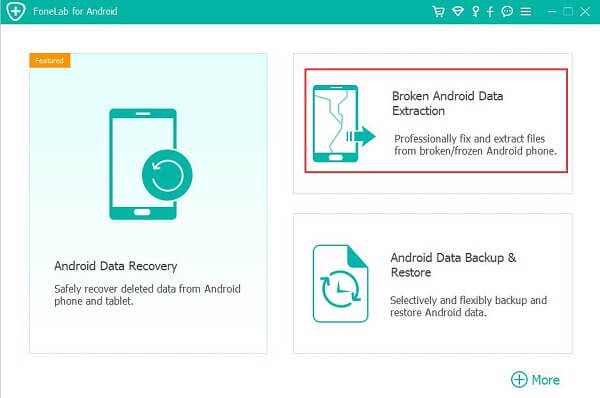
Βήμα 2 Συνδέστε τη συσκευή σας Samsung σε υπολογιστή με καλώδιο USB για να δείτε εάν η σπασμένη εξαγωγή δεδομένων Android μπορεί να εντοπίσει αυτόματα τη συσκευή σας.
Βήμα 3 Κάντε κλικ στο κουμπί Έναρξη για να επιλέξετε το όνομα τηλεφώνου Samsung και τον αριθμό μοντέλου και, στη συνέχεια, ακολουθήστε τα τρία βήματα για να μεταφέρετε τη Samsung στη λειτουργία λήψης.
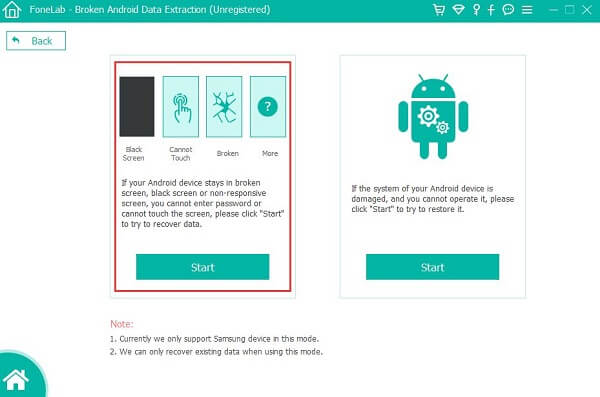
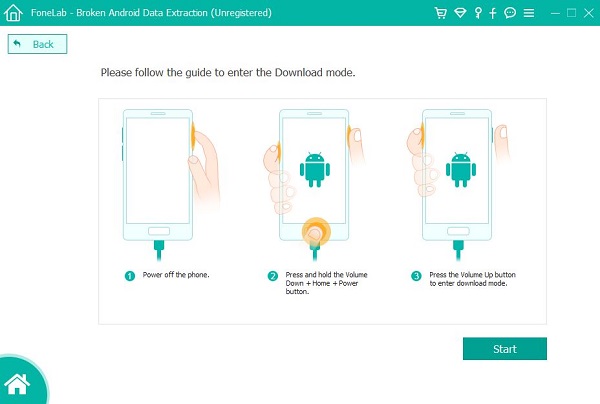
Βήμα 4 Μετά την επιτυχή είσοδο στη λειτουργία λήψης, αυτό το λογισμικό θα αναλύσει και θα πραγματοποιήσει λήψη. Αφού ολοκληρωθεί η διαδικασία, αυτό το λογισμικό θα σαρώσει αυτόματα τα δεδομένα του τηλεφώνου σας. Μπορείτε να κάνετε προεπισκόπηση των δεδομένων που σαρώθηκαν και να τα εξαγάγετε στον υπολογιστή σας.
Είτε θέλετε να δημιουργήσετε αντίγραφα ασφαλείας όλων των δεδομένων στην κατεψυγμένη Samsung σας πριν κάνετε μια επαναφορά βίας ή να εξαγάγετε όλα τα δεδομένα Android από τη σπασμένη Samsung σας για να αποφύγετε την απώλεια πολύτιμων δεδομένων, συνιστάται ιδιαίτερα να χρησιμοποιήσετε την εξαγωγή δεδομένων Android Aiseesoft Broken για την επίτευξη του στόχου. Ελπίζω ότι όλες οι λύσεις που αναφέρονται παραπάνω θα σας βοηθήσουν.